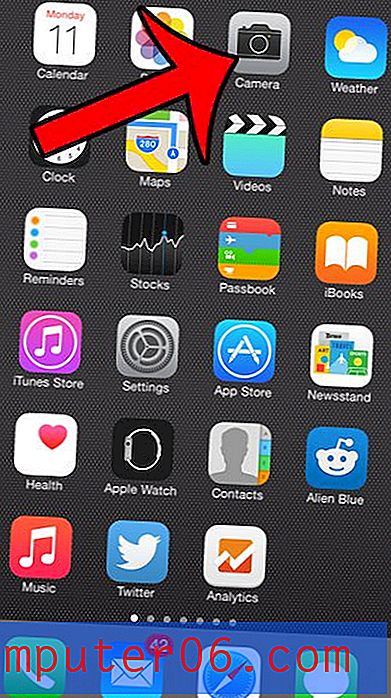Word 2013'te varsayılan yazı tipi rengini değiştirme
Word 2013'te bir belge için farklı bir yazı tipi rengi kullanmak, gezinme şeridindeki bir seçeneği değiştirmek kadar basittir. Belgedeki metnin büyük bir bölümü için yazı tipi rengini veya tüm belgenin rengini bile değiştirebilirsiniz.
Ancak, oluşturduğunuz hemen hemen her belgenin yazı tipi rengini değiştirirseniz, her yeni belge için yazı tipi rengini kalıcı olarak değiştirmenin bir yolunu arıyor olabilirsiniz. Bunu, Word 2013'te Normal şablonu için varsayılan yazı tipi rengini değiştirerek yapabilirsiniz.
Word 2013'te Farklı Bir Varsayılan Yazı Tipi Rengine Geçme
Bu makaledeki adımlar, Word 2013'te oluşturduğunuz yeni belgeler için varsayılan yazı tipi renk ayarlarını değiştirecektir. Varsayılan rengi değiştirmeden önce oluşturduklarınız gibi varolan belgeler veya size başkaları tarafından gönderilen belgeler kullanılır. o belge için önceden ayarlanmış yazı tipi rengi.
- Microsoft Word 2013'ü açın.
- Pencerenin üst kısmındaki Ana Sayfa sekmesini tıklayın.
- Şeridin Yazı Tipi bölümünün sağ alt köşesindeki Yazı Tipi düğmesini tıklayın.
- Yazı tipi rengi altındaki açılır menüyü tıklayın, ardından varsayılan olarak kullanmak istediğiniz rengi seçin. Kullanmak istediğiniz rengi görmüyorsanız Daha Fazla Renk seçeneğini tıklatabilirsiniz.
- Pencerenin sol alt köşesindeki Varsayılan Olarak Ayarla düğmesini tıklayın.
- Normal şablona dayalı tüm belgeler seçeneğini ve ardından Tamam düğmesini tıklatın.

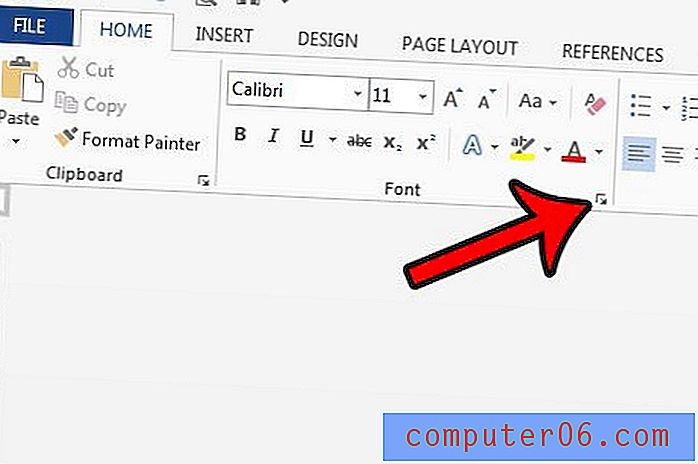
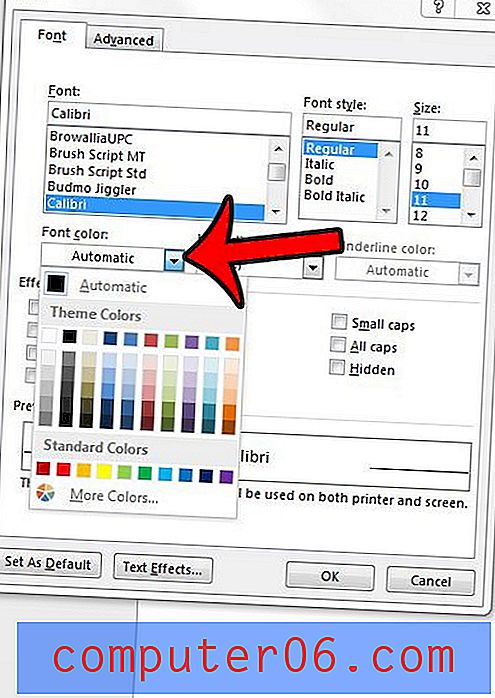
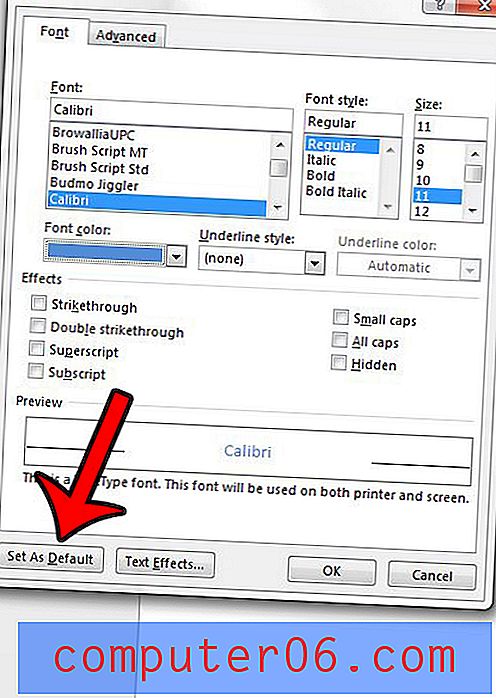
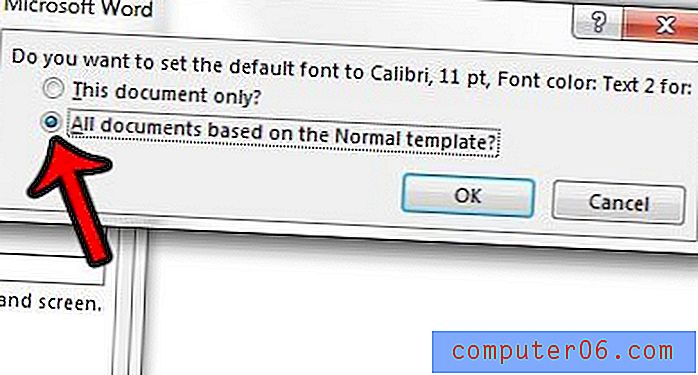
Şimdi Word 2013'te yeni bir belge oluşturduğunuzda, belge varsayılan olarak yeni seçtiğiniz rengi kullanacaktır.
Word 2013'te varsayılan yazı tipini değiştirmek istiyorsanız, bunu çok benzer bir işlemi izleyerek yapabilirsiniz. Word 2013'teki yazı tipini, programı ilk yüklediğinizde kullandığı Calibri yazı tipinden başka bir biçime nasıl geçireceğinizi görmek için burayı tıklatın.